设置数字和 Null 值的格式
- 版本 :2022.1 及更高版本
适用于: Tableau Desktop, Tableau Online, Tableau Server
在设置度量格式时,可以为轴和区文本指定数字格式。可以从一组标准格式(如数字、货币、科学型和百分比)中进行选择;也可以使用 Microsoft Excel 样式格式代码定义自定义数字格式。
当度量包含 null 值时,这些 null 值通常绘制为零。不过,您可以使用格式设置以不同的方式处理这些 null 值,例如隐藏这些值。
适用于 Tableau Desktop
指定数字格式
在视图中右键单击(在 Mac 上按住 Control 单击)度量或轴并选择“设置格式”。
在“设置格式”窗格中,单击“数字”下拉菜单。
选择数字格式。
某些格式需要进行其他设置。举例来说,如果您选择“科学型”,则还必须指定小数位数。

下面是 Tableau 中可用的数字格式及关联选项。
| 数字格式 | 格式选项 |
|---|---|
| 自动:基于数据源指定的格式或字段中包含的数据自动选择格式。 | 无。 |
| 数字(标准):格式基于所选区域设置。 | 区域设置:数字格式取决于所选地理位置。 |
| 数字(自定义):根据自己的选择自定义格式。 | 小数位数:要显示的小数位数。 单位:数字将使用指定单位进行显示。例如,如果数字为 20,000 并且单位为千,则数字会显示为 20K。 |
| 货币(标准):格式和货币符号基于所选区域设置。 | 区域设置:货币格式基于所选地理位置。 |
| 货币(自定义):根据自己的选择自定义格式和货币符号。 | 小数位数:要显示的小数位数。 单位:数字将使用指定单位进行显示。例如,如果数字为 20,000 并且单位为千,则数字会显示为 20K。 |
| 科学型:数字以科学表示法显示。 | 小数:要显示的小数位数。 |
| 百分比:数字显示为带百分比符号的百分比。值 1 解释为 100%,0 解释为 0% | 小数:要显示的小数位数。 |
| 自定义:格式完全基于指定的格式选项。 | 自定义:键入要使用的格式。此格式可以通过非条件性 Excel 样式数字代码进行指定。有关详细信息,请参见 Microsoft 知识库中的数字格式代码。 |
为字段设置默认数字格式
在“数据”窗格中右键单击(在 Mac 上按住 Control 单击)字段,并选择“默认属性”>“数字格式”。
在随后出现的对话框中,指定每当将该字段添加到视图时要使用的数字格式。默认数字格式会随工作簿一起保存。在导出连接信息时,也会导出该格式。
注意:使用“设置格式”窗格设置数字格式将会覆盖在其他位置应用的任何数字格式设置。
将度量格式设置为货币
下图中的视图显示了一段时间内的利润。请注意,垂直轴上的利润数字未设置为货币格式。

将数字设置为货币格式:
右键单击“Profit”(利润)轴,并选择“设置格式”。

在“设置格式”窗格中“轴”选项卡上的“比例”下,选择“数字”下拉列表,然后选择以下各项之一:
选择“货币(标准)”以向数字中添加一个美元符号和两个小数位。

选择“货币(自定义)”以指定小数位数、如何处理负值、单位、是否包括前缀或后缀以及是否包括分隔符字符。
使用区域设置来指定数字格式
默认情况下,Tableau 使用您的计算机的区域设置和语言设置来设置数字格式。但您可以在“设置格式”窗格中显式地设置其他区域设置。
下面的步骤演示如何使用与前面部分中相同的视图来设置“瑞士德语”货币。
右键单击“Profit”(利润)轴,并选择“设置格式”。
在“轴”选项卡上的“比例”下,选择“数字”下拉列表,然后选择“货币(标准)”。
在“区域设置”下拉列表中,各项以“语言(国家/地区)”格式显示。对于此示例,选择“德语(瑞士)”。
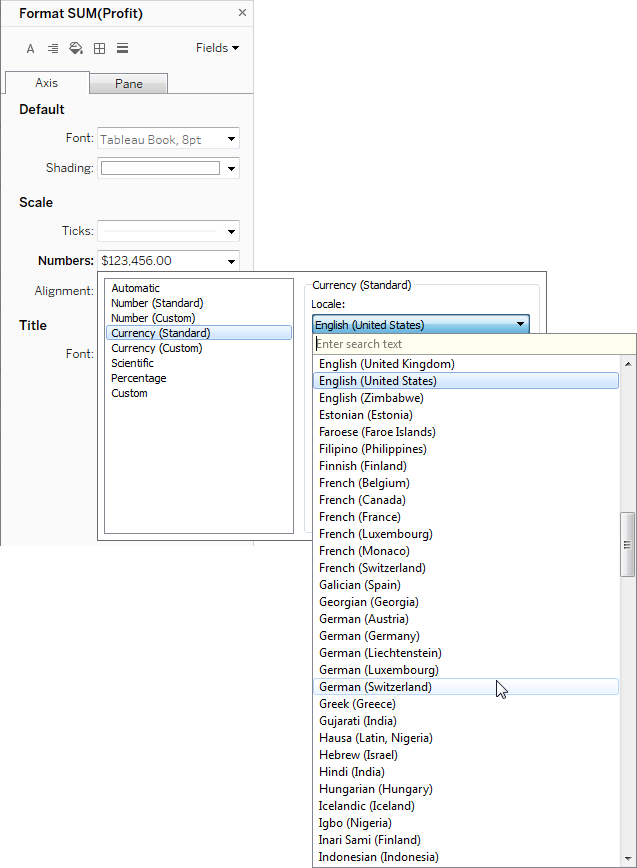
视图将更新,显示以瑞士法郎为单位的销售额数字,格式针对德语设置。
提示:您可以更改默认货币设置,以便每次将“Profit”(利润)度量拖到视图时,该度量都使用所需的设置。在“数据”窗格中,右键单击“Profit”(利润)(或其他货币度量),并选择“默认属性”>“数字格式”。然后按如上所示的方式设置字段格式。
设置 null 值格式
当度量包含 null 值时,这些值通常在视图中绘制为零。但是,有时这会改变视图,因此最好禁止显示 null 值。可以设置每个度量的格式,通过特定的方式处理 null 值。
为特定字段设置 null 值的格式:
右键单击(在 Mac 上按住 Control 单击)视图中具有 null 值的字段,并选择“设置格式”。
转到“区”选项卡。
在“特殊值”区域中,指定是在视图右下角使用指示器显示 Null 值、在默认值处(例如,数字字段为零处)绘制它们、隐藏值但连接线还是隐藏并断开线以指示存在 Null 值。

如果在“文本”字段中指定文本,它将在启用了标记标签后在视图中为 Null 值显示。请参阅显示、隐藏标记标签以及设置标记标签的格式。
注意:“特殊值”区域对于维度或离散度量不可用。
对于 Tableau Server 或 Tableau Online
指定数字格式
在 Web 上制作视图时,您可以为视图中使用的字段指定数字格式。
在 Web 编辑模式中,右键单击视图中的度量,并选择“设置数字格式”。

在出现的对话框中,选择一种数字格式。
某些格式提供其他设置。举例来说,如果您选择“货币”,您也可以指定小数位数以及单位,并指定是否包括分隔符,例如逗号。
在此示例中,“Sales”(销售额)的格式设置为小数位数为零并且带千 (k) 单位的货币。视图中的“Sales”(销售额)数字将使用这些设置更新。标签和工具提示也会更新。

下面是 Tableau 中可用的数字格式及关联选项。
数字格式 格式选项 自动:基于数据源指定的格式或字段中包含的数据自动选择格式。 无。 数字(自定义):根据自己的选择自定义格式。 小数位数:要显示的小数位数。
单位:数字将使用指定单位进行显示。例如,如果数字为 20,000 并且单位为千,则数字会显示为 20K。
包括分隔符:数字是否按千位显示分隔符(例如:100,000 与100000)。货币(自定义):根据自己的选择自定义格式和货币符号。 小数位数:要显示的小数位数。
单位:数字将使用指定单位进行显示。例如,如果数字为 20,000 并且单位为千,则数字会显示为 20K。
包括分隔符:数字是否按千位显示分隔符(例如:100,000 与100000)。百分比(自定义):数字显示为带百分比符号的百分比。值 1 解释为 100%,0 解释为 0% 小数位数:要显示的小数位数。 科学型(自定义):数字以科学计数法显示。 小数位数:要显示的小数位数。





 400 998 0226
400 998 0226
 Tableau
Tableau






 Tableau
Tableau Minitab
Minitab




 Alteryx
Alteryx














 Neo4j
Neo4j











 Talend
Talend



















 IM
IM



 华为云
华为云 腾讯云
腾讯云 IT/安全
IT/安全







